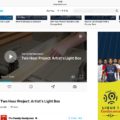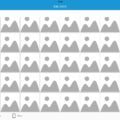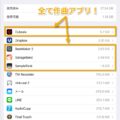Skypeで連絡先を交換する時に必要なのが、”SkypeID”。
でも、SkypeIDってどうやって分かるの?という方も多いと思います。
そこで、今回はiPadのSkypeアプリでSkypeIDを確認する方法をお伝えします。
3ステップで確認できる
アプリを開くと左側にメニューが出てくるので、
この中の「アカウント」をタップ。
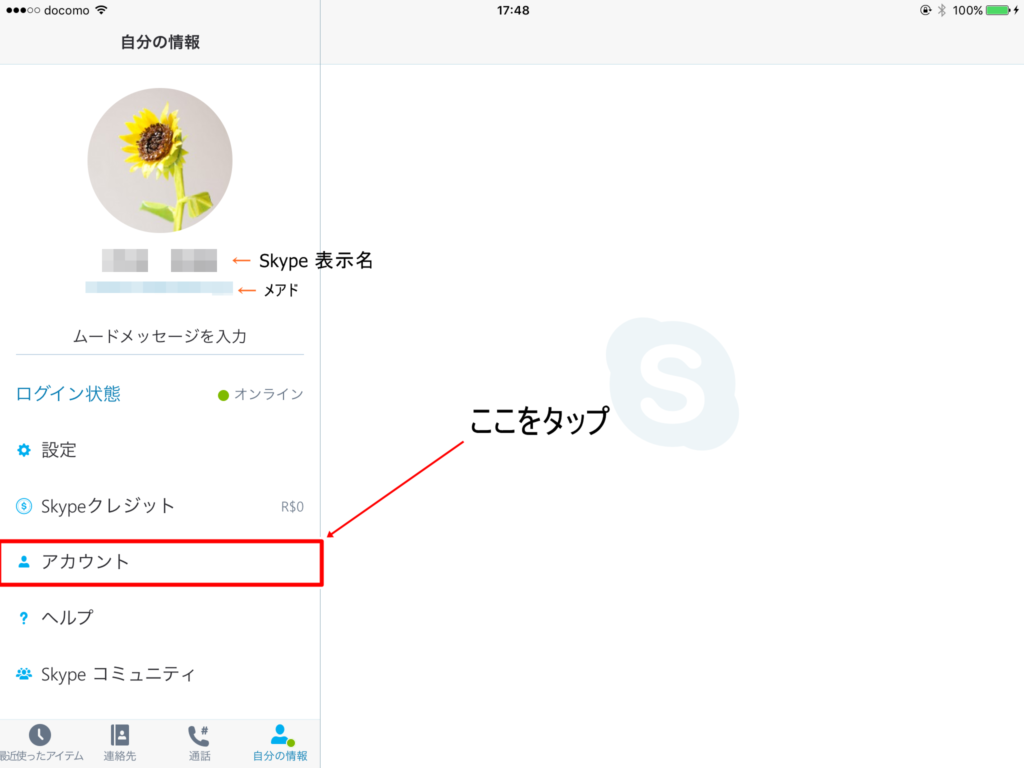
ちなみにここでプロフィール画像の下に表示されているのはSkype表示名であり、SkypeIDとは異なるので要注意。
Skype表示名はこちらのページからSkypeのHPにサインインすれば変更できます。
すると、このような画面になるので、
“Caller ID“(発信者ID)と書いてある四角をタップ。
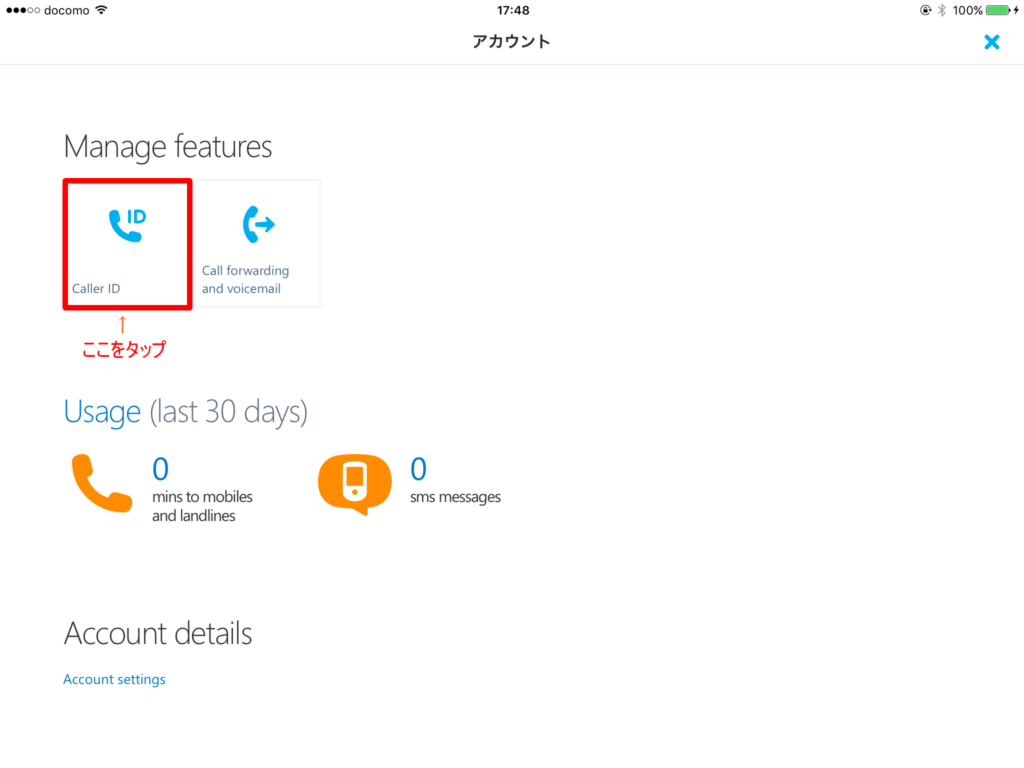
すると何やら設定画面が出てきますが、
大事なのは下の説明文。
小さくて分かりづらいのですが、下の文章の中の“live:“の後に書かれた文字列がSkypeIDになります。
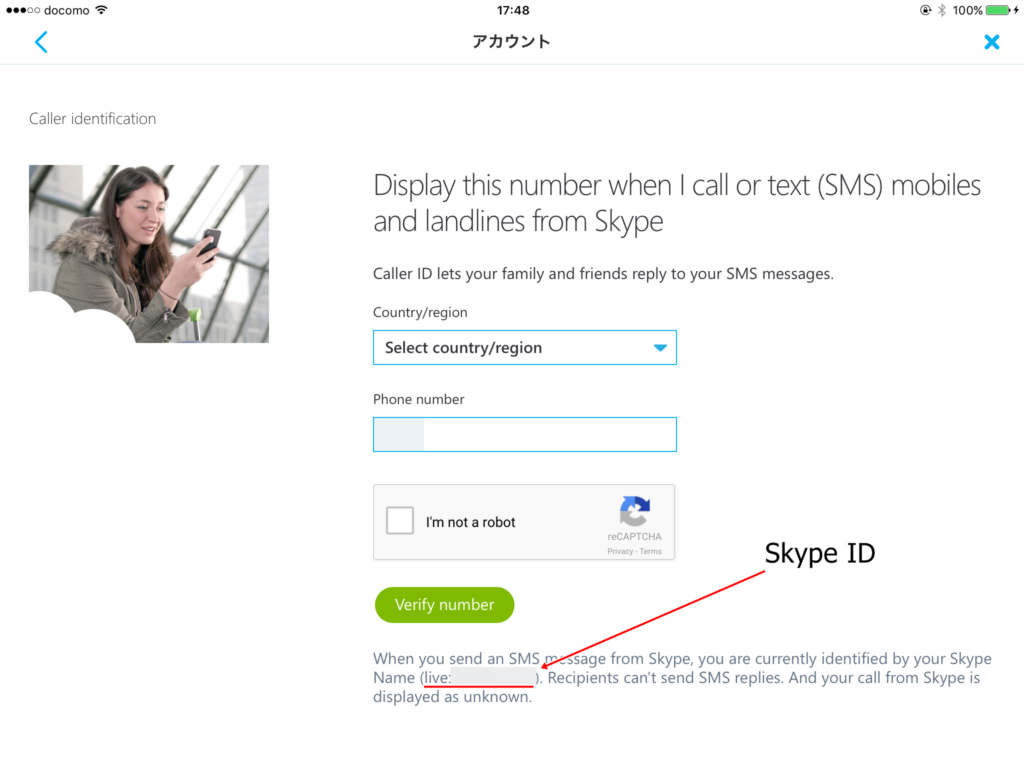
スポンサーリンク
補足
ちなみにSkypeIDには法則性があり、
電話番号でSkypeIDを取得するとランダムな英数字に、
EメールアドレスでSkypeIDを取得すると登録したEメールアドレスの@の前の文字列になるそうです。
例:メールアドレス:2nosample@gmail.com → SkypeID: 2nosample
(Skype社が重複しないように枝番号を割り当てることもあります)
(参考サイト:https://www.english-dialogclub.com/blog/?p=4625)
ちょっとややこしかったSkypeについて、すっきりしたならば嬉しいです!
スポンサーリンク